Linux CentOS 6.4 (Final)下安装jdk1.5 64位
一、JDK下载 先从网上下载jdk(jdk-1_5_0_22-linux-amd64.bin),下载后放在/home目录中,当然其它地方也行。 jdk-1_5_0_22-linux-amd64.bin是个自解压的文件 网址:http://www.oracle.com/technetwork/java/javasebusiness/down
一、JDK下载
先从网上下载jdk(jdk-1_5_0_22-linux-amd64.bin),下载后放在/home目录中,当然其它地方也行。
jdk-1_5_0_22-linux-amd64.bin是个自解压的文件
二、JDK安装
1、修改文件可执行权限
#chmod +x jdk-1_5_0_22-linux-amd64.bin
2、文件解压
#./jdk-1_5_0_22-linux-amd64.bin
出现一行字:Do you aggree to the above license terms? [yes or no]
安装程序在问您是否愿意遵守上面的许可协议。当然要同意,输入"y" 或 "yes" 回车
解压后的文件是jdk1.5.0_22 目录。
3、复制目录到 /usr/java/目录下 (目录可自定)
#mkdir /usr/java
#cp -R jdk1.5.0_22/ /usr/java/jdk1.5.0_22
三、JDK配置
1、设置环境变量
#vi /etc/profile
在文件最后添加如下内容
#set java environment
JAVA_HOME=/usr/java/jdk1.5.0_22
CLASSPATH=.:$JAVA_HOME/lib/tools.jar:$JAVA_HOME/lib/dt.jar
PATH=$JAVA_HOME/bin:$PATH
export JAVA_HOME CLASSPATH PATH
保存后退出
2、使用设置快速生效
让设置的环境变量立即生效 ,可以使用如下命令:
# . /etc/profile(如不执行此命令需要重启系统)
注意: . 和 /etc/profile 有空格。
3、验证
#java -version
如果看到JVM版本及相关信息,即安装成功!屏幕输出:
[root@MyServer ~]# java -version
java version "1.5.0_22"
Java(TM) 2 Runtime Environment, Standard Edition (build 1.5.0_22-b03)
Java HotSpot(TM) 64-Bit Server VM (build 1.5.0_22-b03, mixed mode)
--------------------------------------------完-----------------------------------------------------
更多推荐
 已为社区贡献1条内容
已为社区贡献1条内容

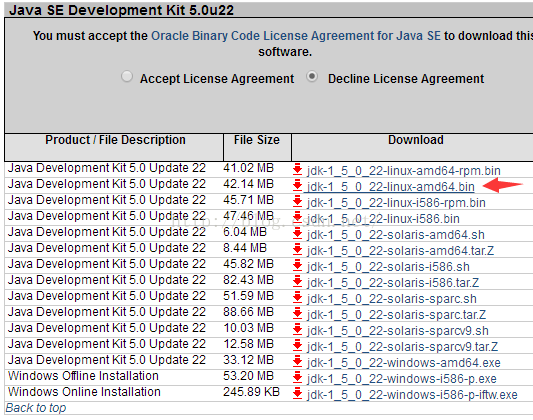








所有评论(0)